苹果笔记本怎么切换大小写
Posted
tags:
篇首语:本文由小常识网(cha138.com)小编为大家整理,主要介绍了苹果笔记本怎么切换大小写相关的知识,希望对你有一定的参考价值。
苹果笔记本大小写切换方法:
方法1:不管是在中文状态下还是小写英文状态下,只要按住shift键就可以实现大写输入。
方法2:长按住caps lock键2s,caps lock灯亮即可切换到大写输入状态。
方法3:自己定义键盘来进行大小写切换。

扩展资料
苹果笔记本键盘使用技巧:
1、Mac键盘的大部分按键与Windows 键盘功能是一致的,比如字母、数字、空格、箭头,caps lock锁定大写,return回车,delete删除,tab切换等等。
2、Windows 键盘一般是fn+F1-12来调节声音、亮度等。而Mac键盘直接按F1-12来调节声音、亮度等。
3、Mac键盘有两个特别的快捷按键:点击F3就可以平铺展开各活动的窗口,点击F4显示所有应用。
4、Mac键盘的control键通常用于应用的切换,比如control+空格切换输入法,control+箭头切换窗口,control+tab切换标签,control+command+空格调出表情与符号等等。
参考资料来源:百度百科-苹果笔记本
一、先按shift进入英文输入法,后按capslock则可以在大小写字母之间切换。
二、英文输入法状态下按capslock两种状态,大小写切换,灯亮为大写,灯不亮为小写。在中文输入法状态下,按capslock,只会切换大写以及中文,不会切换到小写英文。capslock任何时候都不会亮灯。而shift则为切换中英文输入法的按键。想要在中文输入法下输入小写英文按shift,想要切换大写则按capslock。
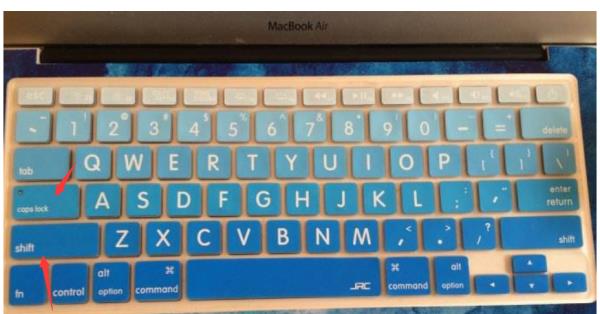
扩展资料
macbook pro按住command键再按空格键,或者同时按下这两个键,就能够快速切换输入法了。
在美国英文输入法下,按住shift键再按字母,或者按下caps lock使其灯亮起,再按字母,就能输入大写了。如果你采用的是按caps lock的方法,想输入小写的话再按一下,使灯熄灭了再输入。
参考资料来源: 百度百科 键盘
苹果系统下切换大小写,只需要在英文输入状态下,按“caps lock”键即可锁定为大写状态,不锁定“caps lock”键即为小写状态。(锁定“caps lock”键以下图所示)
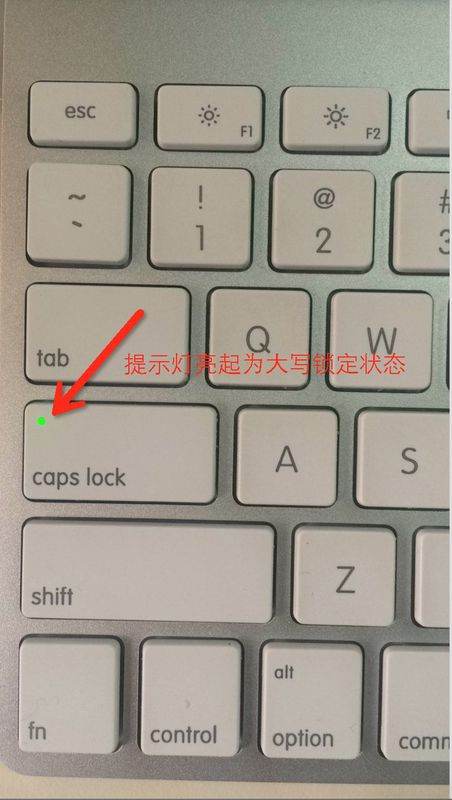
扩展资料
1、中英文输入法切换,只有一个按键,那就是shift,注意在任何情况下按shift只能够切换中英文,并且英文永远只会是小写状态。并且右上角会有弹窗的提示。(特例:如果输入法为大写,shift将会无效)
2、在英文输入法状态下按capslock两种状态,大小写切换,灯亮为大写,灯不亮为小写。在中文输入法状态下,按capslock,只会切换大写以及中文,不会切换到小写英文。并且capslock任何时候都不会亮灯。而shift则为切换中英文输入法的按键。想要在中文输入法下输入小写英文按shift。
参考技术C 回答苹果笔记本大小写切换方法:方法1:不管是在中文状态下还是小写英文状态下,只要按住shift键就可以实现大写输入。方法2:长按住caps lock键2s,caps lock灯亮即可切换到大写输入状态。
参考技术D输入法大小切换方法如下:
1、不过即使是这样子,上面的逻辑很多人还是搞不清楚,其实可以自定义一个按键,从而进行切换大写的。例如自定义【fn】切换到大写。那么先要点击偏好设置。点击这个键盘。

2、再点击键盘,点击右下角修饰键。
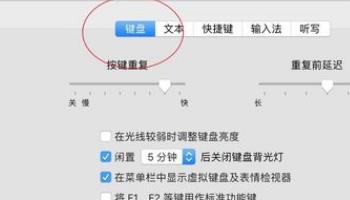
3、点击【caps lock】,设置为无操作。
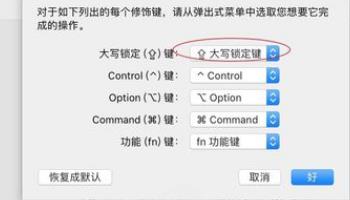
4、点击【fn】,然后选择【锁定大写】。
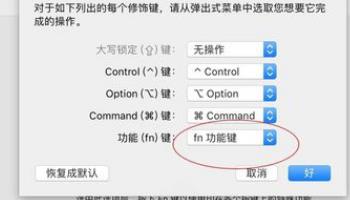
5、点击这个好,然后按【fn】那么此时就会切换到大写了的。【caps lock】按了无反应。需要注意的是,此时【fn】按键将无法配合【f1~f12】工作,除非你设置回来。利弊根据你的需要选择吧。
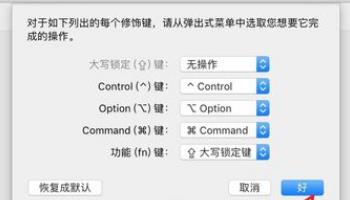
苹果电脑怎么使用
苹果电脑入门详解:
1、了解MAC电脑桌面:
Finder:中间DOCK栏下最左边蓝白相间的图标。
DOCK栏:包括Finder、前往应用程序、创建所有应用程序的快捷方式(google浏览器等)、系统偏好设置、堆栈、废纸篓等。
菜单栏:开关机重新启动苹果图标,finder开启的菜单列表,图标栏(聊天工具图标、无线网络、蓝牙、时钟、切换语言、用户名等)。
PS:小黑点表示应用程序正在运行。
2、了解MAC电脑的快捷键:
Alt+Command+D,打开或者关闭隐藏DOCK栏。
Mission Control,(快捷键F3)Control+1
拷贝文件(Command+C)
粘贴文件 (Command+V)
剪切文件(Command+X)
撤销操作 (Command+Z)
截图 (Command + Shift + 4)等
3、打开Finder出现的显示框:
菜单右上角苹果图标下列菜单包含苹果电脑配置,开机、关机、重新启动、注销等信息。
Finder相当于Windows里面的开始菜单,里面包含应用程序、桌面、硬盘存储、下载等信息。卸载应用程序就是点进去,右键移动到废纸篓就好了。
4、了解了Finder开始菜单,你不得不了解任务管理器,也就是alt+command+esc组合键,它可以强制退出你关闭不了的应用程序。
5、DOCK栏的设置可方便之后电脑的操作。调整大小,置于屏幕上的位置,隐藏DOCK栏等操作对于以后使用习惯会有很大的帮助。
6、安全与隐私。以前我们说过,任何来源在通用选项中是隐藏着的,不会出现。在安装了一些APP商店里面没有的软件就会出现已损坏等信息,其实就是因为这个原因。
不要删除,按照步骤来操作就可以。将这个命令sudo spctl —master-disable拷贝,选择应用程序—其他—终端。
打开终端,按照步骤把命令拷贝进来,确定,输入密码(密码不会显示出来),完成。
7、很多人刚开始不知道输入法在键盘这里添加,里面包含拼音、五笔、笔画、手写等输入方式。command+空格键或者ctrl+空格键,切换输入法快捷方式。
8、最后说一下鼠标。最重要的一点不过于蓝牙鼠标没有右键。
9、打印机与扫描仪。打印机分有线和无线配置。有线需要接入USB接口,无线需要在相同WIFI的情况下操作。
办公区域共享打印机,操作很方便。扫描仪扫描文件很快、很方便,大家配置了带有扫描仪的打印机就知道了。
10、网络:
1、有线网络不能用。
2、无线网络不能用。
解决方案:查看网络状态,绿色为连接状态,红色为未连接状态。然后看一下配置IPv4状态,有IP地址、子网掩码等信息。
还是上不了网的话,可能就是DNS配置有误。不知道怎么解决的情况下,关闭配置IPv4,点击应用。然后再次点击使用DHCP,应用后查看网络状态。
11、打印机共享前面已经讲到了,远程登录、远程管理、远程Apple事件大家可以打勾了解一下。
我们着重讲一下互联网共享这一内容。互联网共享这内容可以以4种端口共享上网。其中以无线、蓝牙最多。
12、最后说一下用户与群组。可以添加普通用户、更改密码、设置登录项等内容。

参考资料来源:Apple官网-使用 Mac 的用户提示
苹果电脑使用方法如下:
1、例如图一的图显示,右上角为状态栏,显示WiFi蓝牙等情况,一些软件图标也会显示出来。左侧为菜单栏,打开什么软件显示什么软件的菜单。左侧的条叫做程序坞专门放入常用软件的。
这个图标上你要认识一个齿轮的图标,用来设置电脑的。还有一个笑脸图标,里面有电脑所有的文件,以及一个启动台图标。你看不见的软件都在这里。
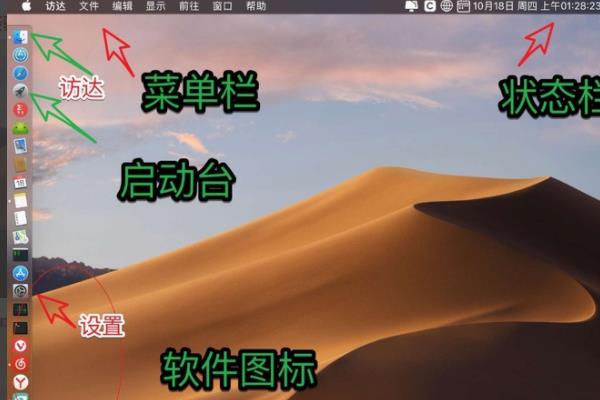
2、例如要查看所有的文件,哪点击finder。
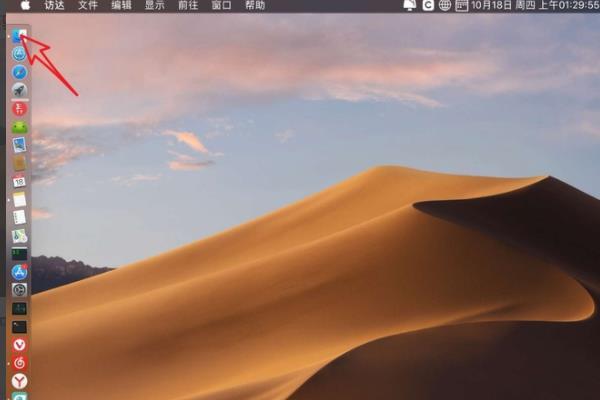
3、然后点击左侧的文件夹,那么在右侧显示这个文件夹的所有文件的了。

4、例如下载的文件。如要查看软件,点击应用软件。

5、然后要打开软件点击它即可,
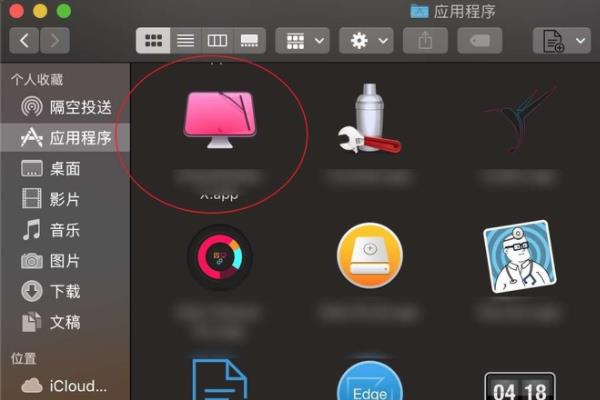
6、或者是点启动台。

7、然后看到电脑上的所有软件的,点击即可运行。

8、如果要安装软件,哪点击左侧的商店的图标。

9、搜索你的软件,
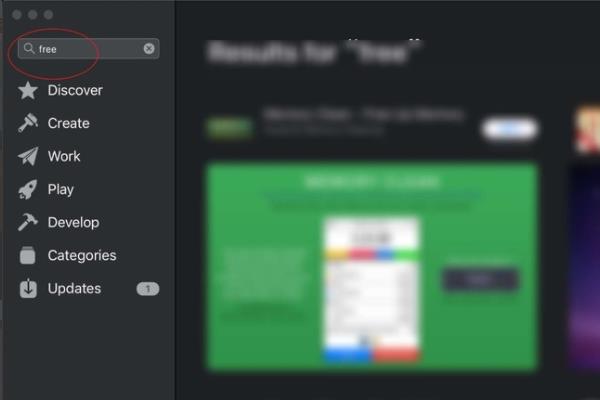
10、点击get或者是安装,那么即可安装软件了的。

11、此外还需要学会手势的用法,那么你可以点击设置图标,

12、然后点击触控板。

13、然后点击相应的手势,那么就可以显示手势的教学了的,你要全部学会才可以轻松使用。

14、无非就是双指按压弹出右键,三指拖文件。这些功能非常重要,学会之后基本上告别鼠标了的。那么电脑你就基本会用了的。

苹果电脑入门使用介绍如下:
1、Mac 系统的桌面
Mac 的桌面是一个很炫的3D, 背景是一张“星空”图。Dock: 在桌面的下方,有一排图标, 这个叫Dock, 用来快速启动程序, 进入文件夹, 它同时还可以停靠正在运行的程序。
苹果菜单:是一个系统菜单,用来关机,重启,升级系统。
菜单栏: 表示你目前正在运行的程序的菜单栏。 (这个设计比较好, 在Windows上如果打开3个Firefox, 每个Firefox都有菜单栏。 但是在Mac上,就只有一个统一的菜单栏)
图标栏: 类似Windows的任务栏, 上面有些系统托盘程序,输入法、时间。

2、Mac上安装文件
Mac系统的安装文件后缀名是.dmg, 双击打开后,会出现一个安装对话框, 把图标拖拽到Application中就可以了,非常简单。

3、Mac中卸载软件
打开Finder,到Application文件夹下,找到你要卸载的软件,右键,选择Move To Trash. 就卸载好了。
注意:这种卸载方法,不会删除个人目录下的library下的preferences中的配置文件。(不删除配置文件对用户一般没影响)

4、Mac中没有最大化,只有最适化
在Windows系统中,我们习惯了把窗口最大化。 但是在苹果系统中没有最大化,而是”最适化“, 意思是“将窗口放大到最合适的宽度”。 这个让习惯了Windows的用户来说,很不习惯。
在Mac OS 实现最大化窗口,可惜在窗口的右下角拖放,放大窗口。
小技巧: Chrome中,按住Shift键,然后点击“最适化”。 可以实现最大化。把窗口铺满整个屏幕。
MAC常用快捷键
Command+M: 最小化窗口
Command+T: 在浏览器中打开新的选项卡
Command+W: 关闭窗口
Command+Q: 退出程序

5、Spotlight搜索程序和文档
Spotlight是最最常用的东西, 类似Windows开始菜单中的搜索。 可以用来搜索文档,也可以搜索本机的程序。 这样可以快速启动。 这个东西基本每天都用。
点击右上角的“放大镜”图标,或者快捷键: Command+Space. 来调用Spotlight。

6、Mac中使用Activity monitor结束未响应的程序
Mac中的程序也经常卡死。 Windows中有任务管理器,可以用来查看本机运行的进程的状态, 和结束进程。 Mac中的Activity monitor(活动监视器)有差不多的功能。
1)在Spotlight中搜索 activity, 可以快速启动Activity monitor
2)也可以这样启动,先点Lunchpad->Utilitys->Activity Monitor

7、修改Mac系统的语言
有人喜欢用英文版, 有人喜欢用中文版。 Mac系统跟IPhone手机一样,可以方便的切换语言。
打开System Preferences ->Person下的Language&Text->Launage下。 把你想要的语言拖拽到第一位。

8、访问远程共享的目录
在Windows中, 我们可以Run "\\\\192.168.0.4" 来访问其他机器共享的目录。
在Mac中, 先打开Finder, command +K 打开共享目录 输入: smb://192.168.0.4/share。

9、Mac中如何锁屏
锁屏的意思是指, 当你离开电脑的时候,希望运行的程序继续运行,只是不想让别人用你的电脑。 这样你临时锁住屏幕,当你回到电脑前时, 输入密码,就能回到原来的桌面。
Windows 中, 按下 Windows键+L, 就能实现了。 Mac下的是: Shift+Control+ 推出键
1)在System Preferences里面的Desktop&ScreenSaver里面选择自己喜爱的ScrenSaver,
2)然后在System Preferences里面的Security里面的General标签选择“Require password to week this computer from sleep or sreen saver.”选项。
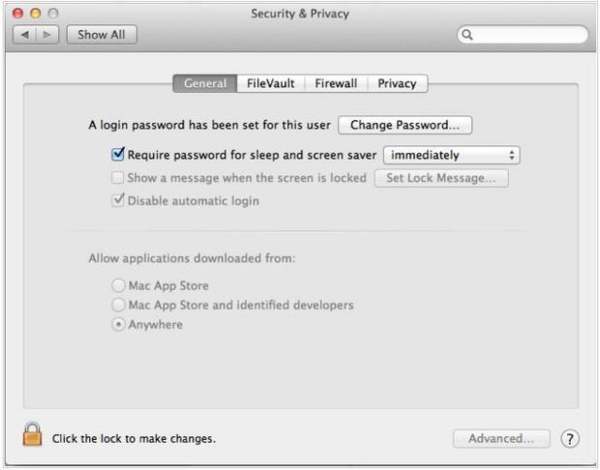
10、如果获取Mac的IP地址
启动Terminal,输入命令 "ifconfig"。

拓展资料:
苹果电脑双系统切换
1、苹果电脑要切换双系统首先当然要在电脑上装双系统了,在launchpad中的系统工具文件夹中找到Boot Camp助理打开按照界面提示一步步进行即可完成双系统的安装。

2、Boot Camp 助理是苹果为了方便用户在苹果电脑上安装双系统而附带的系统软件,Boot Camp助理会自动为双系统用户下载所需要的驱动,以及制作安装双系统的开机引导,整个过程操作极其简便。

3、双系统安装成功之后,在【系统偏好设置】-【启动磁盘】中会看到有两个可选择的开机启动磁盘,这里作为默认启动的系统是macOS系统,如果需要设置windows为默认启动系统,只需点击上面的Boot Camp,然后点击下方的【目标磁盘模式】,即可完成默认启动系统的设置。苹果双系统怎么切换?就这么简单。

4、如果只是偶尔使用windows,而macOS作为日常使用的主力系统,这种情况下,苹果双系统怎么切换?这也很简单,在按下电源键出现白色苹果Logo的时候,按下键盘上的【option/alt】键不放直至出现下图的界面,然后用鼠标或者键盘切换到Boot Camp使其图标高亮。之后电脑就会按照选择进入对应的系统,如果在开机的时候没有按下【option/alt】键选择开机系统,电脑依旧会直接进入默认的macOS系统。

Leying使用苹果机也有一段时间了,积累了一些东西与大家分享,同时也为了更多的人少走弯路,让大家了解苹果并且使用苹果,我写了以下内容。如果内容有误,请大家指出。
一:苹果电脑的一些基本概念
(1) 苹果电脑使用的操作系统是MAC OS X ,最新的版本代号是Tiger。她是基于开放源码的Darwin UNIX计划, 也就是说MAC OS X实际上是一个UNIX操作系统, UNIX向来以工作稳 定效率高但是难于学习著称, 苹果MAC OS X利用了UNIX系统稳定高效的特点, 又通过自己 专门设计的Aqua操作界面完美地解决了易用性问题,使OS X成为最易用的操作系统之一。
(2) MAC OS X与windows的主要区别是:windows程序不能在苹果机上直接运行, 因为苹果机的CPU是PowerPC,运行windows软件需要通过虚拟机来模拟,而且模拟效率不好, 所以不推荐, 建议应急用。
(3) Apple Care,苹果维护保修,别名:苹果保鲜。
苹果公司提供的苹果保鲜是全球性有效!购买全新苹果电脑产品,苹果公司提供一年有限责任的苹果全球维护保修保证。自 带的一年期有限责任苹果维护保修保证完结之前,可于当地认可的苹果代理经销商,自行 购买二年期限的有限责任苹果维护保修保证。苹果保鲜适用于任何型号的苹果电脑和配套 液晶显示器。
(4) 苹果有微软为其开发的OFFICE软件,最新的版本是OFFICE 2004,她包括word,po erpoint,excel,msn,virtual pc。因此苹果在文字处理方面没有任何的不方便。苹果也 有QQ,国内的苹果爱好者自己开发了两个QQ软件:渤麦堂的ISQ和清华版的IQQ,但是这里 没有QQ游戏,功能也仅限于文字聊天。
(5) 由于苹果使用UNIX内核,因此苹果机非常稳定。并且苹果机的保有量比较少,病 也主要是针对windows系统,目前来讲,苹果病毒几乎没有。
(6) 苹果操作系统没有英文版与中文版之分,她是多国语言的操作系统,可以任意调 ,非常适合学习外文。
二:我适合苹果吗?
(1)你想要一台能做什么的电脑?
如果你的应用比较单纯,仅仅用于上网,编辑文档,听歌,处理数码资源等,苹果非常适 合你,她自带的ilife软件是你生活的好伙伴。但是涉及到某些专业的应用,苹果可是无能为力的,最典型的例子就是许多人问到的编程问题和AUTO CAD的使用问题。你可以在苹果上学习编程,但是用她干活可是非常的不合适。苹果上也有CAD软件,但是你怎么跟别人交 流?太鸡肋了,没有使用的必要。
(2)你确信有解决苹果问题的能力吗?
你的英文水平怎么样?可以看得懂英文的帮助文档吗?可以用英文在国外的论坛上与其他 粉丝交流吗?如果你完全没有问题,那么将来无论你遇到什么问题,你都可以在网络上找 到你想要的答案。
(3)你的网络支持苹果吗?
苹果电脑的网络配制非常简单,这点你可用毫无担心不能使用网络问题,并且她已经完全支持IPV6 协议,在网络方面,苹果机绝对优先与普通pc。
(4)你现有的外设支持苹果吗?
已经购买的打印机,扫描仪,数码设备有没有苹果驱动?如果没有,这无形中给你带来极 大的不便和额外的支出。具体的情况你可以在苹果的官方网站上找到,那里有提供支持的 设备清单。详细情况请查询这里http://www.apple.com/macosx/upgrade/devices.html
(5)你是否有特殊的爱好?
如果你是一个游戏爱好者或者是硬件发烧友,那么你就要慎重考虑了。苹果上的游戏说实 话也不少,可是网络游戏就只有新出的魔兽世界了,还有一个问题就是浩方对战平台不支 持苹果,你只能在局域网内玩玩。苹果机基本没有DIY的意义,由于硬件的不一样,驱动的 不同,因此你无法享受到PC上最新的硬件。
三:哪款苹果适合我?
你的工作有没有移动性要求?如果没有,还是上eMac,iMac,PowerMac之类的台式机甚至工 作站、服务器。如果有,根据重量、性能选择。一般来说如果预算充足,优先选择power book。无论是重量还是性能,powerbook都比iBook更优秀。根据经验苹果机的性能排列大致 是这样的:
台式机:工作站>Powermac>iMac>eMac≈Mini
笔记本:pb17>pb15高配>pb15低配>pb12>ib14>ib12
如果按性价比排列,我认为笔记本的排序应该是这样:ib12>pb12>pb15低配>pb15高配>ib 14>pb17
无论如何,一定要根据自己的经济实力选择电脑,要留下充足的钱用来购买外设和升级电 脑。
四:简介常备软件
平面、图形,网络设计类:Adobe CS 2,Macromedia Studio MX 2004,QuarkXPress 6, CorelDraw Suite Graphics Suite 11,Corel Painter 8,
影视编辑,3D动态类:DVD Studio Pro 2,Final Cut Pro 4.11,Final Cut Express1.0 .1,Shake 3.01,Maya 5.0.1,Cinema 4D 8.5,LightWave 3D 7.5,MediaEdit 1.6,Ad obe Premiere 6.5,Adobe After Effects 6.0
聊天: Yahoo Messenger 2.5.3,ICQ 3.4, MSN Messenger 3.5, AIM 4.6,Proteus 3.0
5,iSQ,VideoChat 5.0.6,IQQ
浏览器: opera 6.0.3,iCab 2.9.7, Mazilla 1.5, OmniWeb 4.5,Netscape 7.1,自家的safari
FTP工具: Transmit 2.6.2, Fetch 4.0.3, Captain FTP 3.1.1
下载工具: Speed Downlod 2.12, iGetter 1.95, Carracho X, Hotline Client X 1.9.2,Web Devil 5.5, LimeWire pro 3.6,还有BT!
专门软件:FileMaker 7:厉害的数据库软件。
SQLVue 3.0:数据库软件
Quicken 2004:强大的财务金融管理软件。
必备工具软件:
Toast 6 Titanium:刻录软件
iView MediaPro 1.5-2.1:看图综合工具
Atomix Dojam X,TranStar for Mac OS X:字典和翻译
MPlayer OS X 2:VCD, AVI等综合媒体播放
RealOne Player 9.0: Real RM格式媒体播放
DivX 5.1:在QuickTime上看AVI媒体的插件
VLC: 综合媒体播放
Windows Media Player 9: wma媒体播放
BTV pro 5.4.1: 视频抓取和编辑,有DV的必备。
macam.0.8:各种WebCam的支持及拍摄,比如罗技呀什么的WebCam可以用它拍照片和短片。
10.2下支持Yahoo视频聊天。
CockTail 3.3:系统维护
TechTool 4 BootCD:专业系统,硬盘等维护
Snapz Pro X 1.0.9:屏幕静态动态抓拍
StuffIt Deluxe/Standard 8: 压缩/解压缩工具
SerialBox Reader (OSX):中英文系统均适用的Serial Box阅读器。
A-Dock 1.2.2:免费的Dock的扩充软件
DragThing 5.2.1:Dock以及其他桌面功能的管理和扩充。
EasyWMA:免费的转换wma音频的工具,弥补Mac的不足。
You Control 1.2:综合的Finder菜单功能扩充,便利的控制系统。
Konfabulator 1.6.1:华丽的小器具控制软件,扩充电脑应用范围。
Big Clock OS X 2.7:免费的全屏幕数字显示的闹钟软件。
WireTap:电脑里的录音机,可录由电脑喇叭发出的所有声音,录VCD/DVD音频最好用。
WeatherPop 2:实用的天气预报软件。
五:购买问题
在购买笔记本之前,首先确定自己要购买几寸显示屏。在bbs上经常看到有人提倡15、17的 大本子,如果从移动性方面着想,最好选择12寸的。如果要买15、17,还不如购买台 机。第二步,便是购power或ibook的选择了,购电脑最重要是符合自己的需求,对学生而 言,大多数人只是处理文档,看看片,听听音乐,再或者就是做些简单的数码处理,不搞 专业的图片设计,所以Ibook够用了。如果你是艺术设计系的,或者非常有米,建议购买高 配的中飞机。
一般情况下,ibook被诟病的主要是:一,内存最多加到512+256。二,小白没有飞机的铝 质外壳,因此散热不及飞机好。三,处理器的L2不及飞机。论坛上很多人喜欢小飞机,的 确,小飞机的性能不错,但一般的消费者还是该考虑自己需要,另外一点,小飞机给人专 业些的感觉,小白则有些活泼,不过,样子挺好看,至于小白的键盘却是有些不如小飞机 。
在香港买是最便宜的了,如果你要购买高配的飞机,去那里最合适。如果仅仅是领养小白 ,国内的APPLE CENTER或者APPLE CORNER就可以了,价格请参考官方建议价格。此处,个 人强烈建议购买保鲜,3年内你可以随意使用而不必担心维修的问题。
验机时的注意事项1、配件是否齐全。2、有无可疑的开过箱痕迹。3、序列号是否一致(” 关于本机”的信息,纸箱,说明书。4、LCD坏点适当挑一下,别太苛求就好。键盘,触摸 板灵敏度。有条件可以试验一下其他硬件,譬如蓝牙啊,airport网卡啊。其它基本方法跟 选择notebook差不多,请参考专业人士建议。
六:高阶应用
OS X是基于free bsd的,保留了UNIX全部特性,因此可以把OS X当作UNIX用,还可以在OS X上编译GNU的开源软件。通过OS X的X11+Fink 很多Unix/Linux程序都可以在OS X上使用 ,可参见: http://fink.sf.net 另外如果不想使用OS X的话,还有Yellow Dog Linux, ( Open) Darwin可以使用。
这里再转载一篇文章,希望对大家有用:
关于在OS X下面安装Unix图像处理程序GIMP 1.2
一、必备条件:宽带上网,因为要连续下载很多文件,小猫或ISDN都不行的。我就是在单 位搞的,一贯占公家便宜,呵呵。
二、步骤及需要安装的文件:
-第1步-.
安装OS X安装盘里附带的OS X's Developer Tools,选Easy Install就可以。(这一步是 否必要,我也不知道,反正按人家说的做喽)
-第2步-.
激活OS X的超级用户root,方法是进入Terminal终端,输入sudo passwd root回车(这个 命令用来设定root帐户的密码),输入一个新密码回车,并再次输入以确认,然后退出终 端。
-第3步-.
安装XFree86 for OS X系统,也就是把XWindows环境安装到OS X下面,共有三个文件需要 下载安装:
XInstall_10.1.sit,大小53.7M,
地址 http://umn.dl.sourceforge.net/sourcefor...nstall_10.1.sit
XFree86_4.2.0.1-10.2.zip,大小3.1M,
地址 http://umn.dl.sourceforge.net/sourcefor....2.0.1-10.2.zip
XFree86_4.2.1.1.zip,大小2.4M,
地址 http://umn.dl.sourceforge.net/sourcefor...e86_4.2.1.1.zip
这三个文件解压缩后,要按上面的顺序逐一安装,第一个是安装XDarwin系统,后两个是针 对OS X 10.2的升级。安装完成后,会在系统盘Applications文件夹里发现一个新的应用程 序XDarwin,红色X图标,就是它了。
双击打开XDarwin,会出来一个对话框,问是用Full Screen全屏还是Rootless模式运行, 选Rootless吧,这样在运行XDarwin时,还能看见桌面上的其他东西。过一会,XWindows的 login窗口、时钟窗口就会出现在桌面上,鼠标也变成了Unix环境下特有的X符号。 先不要管这个XDarwin,退出来,我们还需要另外一个工具Fink。
-第4步-.
安装Fink。
Fink是个非常实用的工具,一般来说,安装Unix程序比较麻烦,需要自己下载程序源代码 并且编译。Fink为苹果用户解决了这个问题,它会自己下载并安装Unix软件,只需要在终 端模式输入几行命令就可以。包括GIMP在内的许多Unix软件,现在都有了与Mac兼容的预编 译二进制包,即便是非OS X版本的Unix程序包,Fink也能自动完成编译和安装。 Fink-0.5.1-Installer.dmg,大小12.8M,
地址 http://umn.dl.sourceforge.net/sourcefor...1-Installer.dmg
这是个标准的Mac镜像,直接双击并安装就行了。安装结束后,会在OS X系统盘生成一个s w文件夹,Fink就在里面,不过Fink是要从Terminal里面启动的。
-第5步-.
使用Fink。打开终端Terminal,首先输入命令su回车,用root权限登录,在提示passwd后 面输入前面设定的root密码回车。然后输入命令source /sw/bin/init.csh,初始化。输入 fink回车,启动Fink程序,屏幕会提示Fink可以使用的各种参数和子命令。这时需要做两 件事:
1. 输入fink selfupdate回车,fink会自动到网上更新自己的代码,屏幕上提示的任何问 题都用Yes回答,等待它更新完并回到提示符状态,喝杯咖啡休息一下。
2. 输入apt-get update回车,fink用这个命令搜索网上可以安装的Unix软件列表,一切提 示都答Yes,等待它update完。
-第6步-.
安装GIMP 输入apt-get install gimp回车,还是一切提示都答Yes,等着吧,这个过程可能比较长, 直到回到提示符状态。
-第7步-.
终于可以运行GIMP了,首先要把OS X切换成英文系统,否则GIMP的菜单、按钮都是乱码。 打开XDarwin,在login窗口里输入source /sw/bin/init.csh回车,然后输入gimp回车,g imp会有一个简短的安装过程,按continue继续吧,如果没有意外,你就应该看到gimp的界 面了。
七:TIGER操作系统启动盘的制作
如何在 Windows 中刻录 Mac 光盘?
DMG 磁盘映象
1) 在您的Mac, 打开 磁盘拷贝(disk copy)程序
2) 选择 File>Convert image
3) 选择您想要转换 .dmg 文件
4) 选择转换成 "DVD/CD Master" - 该文件将被转换成dmg.cdr
5) 把 .dmg.cdr 改名为 .iso
6) 复制这个磁盘映象文件到您的PC上
7) 用 Nero 6/5.5 将这个文件作为 .iso 映象进行刻录。
注: 被分割了的 DMG文件 可以按同样方式转换; 在转换的时候(步骤2),每个磁盘映象都 要包括第一个DMG 部分。
TOAST 磁盘映象
1) 复制该磁盘映象到您的PC。
2) 在您的PC上, 把 .toast 改名为 .iso
3) 用 Nero 6/5.5 将这个文件作为 .iso 映象进行刻录。--本回答被提问者和网友采纳 参考技术D
用mac系统自带的iwork最好,使用不习惯也可用微软的office for mac;

以上是关于苹果笔记本怎么切换大小写的主要内容,如果未能解决你的问题,请参考以下文章